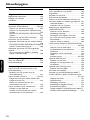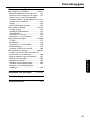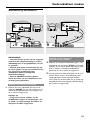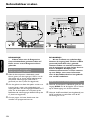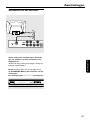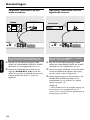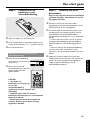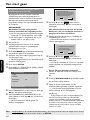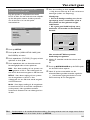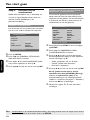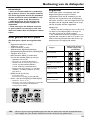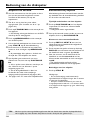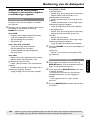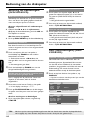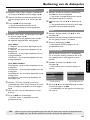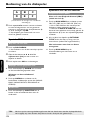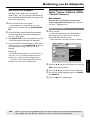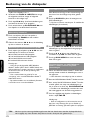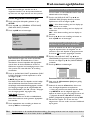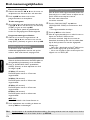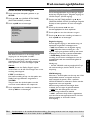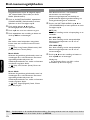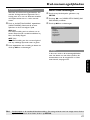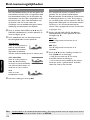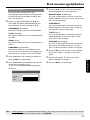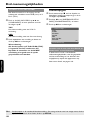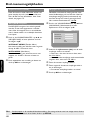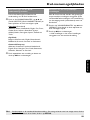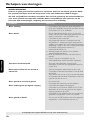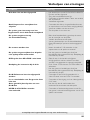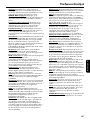152
Nederlands
Taalcodes ......................................................................... 7
Algemene informatie
Bijgeleverde accessoires ................................. 154
Reinigen van schijven ....................................... 154
Installeren ........................................................... 154
Aansluitingen
Aansluiten op een televisie .................... 155-156
Gebruik van de scart-aansluiting ................ 155
Gebruik van de composiet videoaansluiting
(CVBS) .............................................................. 155
Gebruik van de composiet videoaansluiting
(YPbPr) ............................................................. 156
Gebruik van een losse RF-modulator ....... 156
Aansluiten van het netsnoer .......................... 157
Optioneel : Aansluiten op een audio-installatie
.............................................................................. 158
De stereo-installatie heeft Dolby Pro Logic of
rechter-/ linkeraudio-ingangen .................... 158
Optioneel : Aansluiten van een digitale AV-
receiver ............................................................... 158
Als uw receiver een MPEG 2- of Dolby
Digital™-decoder heeft ............................... 158
Bedieningsknoppen en aansluitingen
Voor- en achterzijde ........................................ 159
Afstandsbediening ............................................ 160
Van start gaan
Stap 1: Plaatsen van de batterijen in de
afstandsbediening ............................................. 161
Bedienen van het systeem met de
afstandsbediening ........................................... 161
Stap 2: Instellen van de tv ....................... 161-163
Progressief scannen instellen (alleen voor
Progressive Scan TV) ..................................... 162
Kiezen van het kleursysteem dat
overeenkomt met uw tv............................... 163
Stap 3: Instellen van de voorkeurtaal ........... 164
Instellen van de OSD-taal ............................ 164
Instellen van de taal voor het Geluid,
de Ondertitels en het Diskmenu ............... 164
Bediening van de diskspeler
Disks geschikt om af te spelen ...................... 165
Regiocodes ........................................................ 165
Afspelen van een disk ...................................... 166
Basisfuncties bij afspelen ................................. 166
Kiezen van de verschillende manieren van
herhalen/ afspelen in willekeurige volgorde . 167
Herhaald afspelen .......................................... 167
Herhalen van een fragment ......................... 167
Bediening van videoweergave
(DVD/VCD/SVCD) .......................................... 168
Gebruik van het diskmenu ........................... 168
Afbeelding inzoomen .................................... 168
Verdergaan met afspelen vanaf het
punt waar het laatst gestopt werd ............. 168
Slow Motion .................................................... 168
Vooruit/ achteruit zoeken ............................ 168
OSD (schermweergave) (DVD/VCD/SVCD) ...
...................................................................... 168-170
Gebruik van het OSD-menu ....................... 168
Titel/hoofdstuk/track selecteren ................ 169
Tijdlocatie ........................................................ 169
Gesproken taal en ondertitels .................... 169
Hoek ................................................................. 169
Preview-functie ....................................... 169-170
Speciale DVD-functies ..................................... 170
Afspelen van een titel ................................... 170
Wijzigen van de gesproken taal .................. 170
Ondertitels ...................................................... 170
Speciale VCD-/SVCD-functies ....................... 170
Playback Control (PBC) ............................... 170
Een DivX-disc afspelen ................................... 171
Afspelen van een MP3/Windows Media™
Audio-/ MPEG-4-/ JPEG-/ Kodak Picture-cd .....
...................................................................... 171-172
Algemene functies ......................................... 171
Afspeelfuncties ............................................... 172
Afbeelding inzoomen .................................... 172
Afbeeldingen spiegelen/roteren .................. 172
Previewfunctie (JPEG) ................................... 172
Tegelijk afspelen van MP3/Windows Media™
Audio-muziek en JPEG-afbeeldingen ......... 172
Inhoudsopgave

153
Nederlands
Dvd-menumogelijkheden
Menu Algemene-instellingen ..................173-129
Blokkeren/deblokkeren van een dvd ......... 173
Dimmen van het display van de speler ..... 173
Programmeren (niet voor foto-/MP3/
Windows Media™ Audio-CD/DivX) 173–174
Instellen van de OSD-taal ............................ 174
Sluimer ............................................................. 174
DivX
®
VOD-registratiecode ........................ 174
Menu Audio-instellingen ......................... 175-177
Analoge uitgang .............................................. 175
Instellingen Digitale Audio ........................... 175
Geluidsmodus ................................................. 176
Upsamplen van een cd .................................. 176
Nachtstand – in-/uitschakelen ..................... 177
Menu Video-instellingen .......................... 177-180
TV Type ............................................................ 177
Beeldscherm ................................................... 178
Progressive – in-/uitschakelen ..................... 178
Beeldinstellingen ............................................ 179
Schakelen tussen YUV en RGB ................... 180
Menu Voorkeurinstellingen ..................... 180-183
Instellen van de taal voor het Geluid, de
Ondertitels en het Diskmenu ..................... 180
Beperkt afspelen met het Kinderslot ........ 181
Playback Control (PBC) ............................... 182
MP3-/JPEG-navigator ..................................... 182
Wijzigen van de toegangscode ................... 182
De DivX-ondertiteling instellen ................. 183
Resetten van de oorspronkelijke
instellingen ....................................................... 183
Verhelpen van storingen ............. 184–185
Technische gegevens ................................... 186
Trefwoordenlijst ............................................... 187
Inhoudsopgave

154
Nederlands
Bijgeleverde accessoires
Algemene informatie
Afstandsbediening en
twee batterijen
Reinigen van schijven
U reinigt een schijf door met een zachte doek
in een rechte lijn van het midden naar de rand
van de schijf te wrijven.
LET OP!
Gebruik geen schoonmaakmiddelen zoals
benzine, thinner, reinigingsmiddelen of
antistatische sprays die bedoeld zijn voor
schijven.
Omdat de optische eenheid (laser) van de dvd-
systeem op een hogere stroom werkt dan bij
normale DVD- of CD-spelers, kan de optische
eenheid worden beschadigd als u een
reinigings-CD gebruikt die voor DVD- of CD-
spelers is bedoeld. Gebruik daarom geen
reinigings-CD.
Installeren
Zoek een geschikte plaats op
– Plaats het apparaat op een vlakke, harde en
stabiele ondergrond. Plaats het apparaat niet
op vloerbedekking of een vloerkleed.
– Zet het apparaat niet boven op een ander
apparaat dat warm kan worden, zoals een
receiver of een versterker.
– Leg niets onder het apparaat, zoals CD’s of
tijdschriften.
Laat voldoende ruimte over voor
ventilatie
– Plaats het apparaat alleen op een plek waar
voldoende ventilatie is. Aan de achter- en
bovenkant moet minstens 10 cm en aan de
linker- en rechterkant minstens 5 cm ruimte
vrij blijven zijn om oververhitting te
voorkomen.
10cm (4.5")
10cm (4.5")
5cm (2.3")
5cm (2.3")
Vermijd hoge temperaturen, vocht,
water en stof
– Stel het apparaat niet bloot aan vocht.
– Plaats niets op het apparaat wat gevaar kan
opleveren, zoals een glas water of brandende
kaarsen.

155
Nederlands
Gebruiksklaar maken
Aansluiten op een televisie
BELANGRIJK!
– U hoeft slechts op één van de volgende
manieren de videoaansluiting te maken,
afhankelijk van de mogelijkheden van uw
tv-systeem.
– Sluit de dvd-speler rechtstreeks op uw
tv aan in plaats van op een videorecorder
om storing te voorkomen (dvd-
videodisks hebben namelijk een
kopieerbeveiliging).
– Met de SCART-aansluiting kunt u
zowel de audio- als de videofuncties van
de dvd-speler gebruiken.
Gebruik van de scart-aansluiting
● Gebruik de scart-videokabel (zwart) om de
uitgangen SCART van het dvd-systeem aan te
sluiten op de bijbehorende scart-ingangen van
de tv (kabel niet bijgeleverd).
Handige tip:
– Zorg ervoor dat de stekkers van de
SCART-kabel volgens de aanduidingen “TV”
en “DVD” op respectievelijk de televisie en
dvd-speler worden aangesloten.
Gebruik van de composiet
videoaansluiting (CVBS)
1 Gebruik de composiet videokabel (geel – niet
bijgeleverd) om de uitgang CVBS van het dvd-
systeem aan te sluiten op de video-ingang (ook
A/V In, Video In, Composite of Baseband
genaamd) van de tv (kabel niet bijgeleverd).
2 Om het geluid van deze dvd-speler via de tv te
kunnen horen, moet u de audiokabels (wit/
rood) gebruiken om de uitgangen AUDIO
OUT (L/R) van de dvd-speler aan te sluiten op
de bijbehorende audio-ingangen AUDIO IN op
de tv (kabel niet bijgeleverd).
AUDIO
IN
S-VIDEO
IN
VIDEO IN
TV IN
AUDIO
IN
S-VIDEO
IN
VIDEO IN
TV IN
1
AUDIO
IN
S-VIDEO
IN
VIDEO IN
TV IN
AUDIO
IN
S-VIDEO
IN
VIDEO IN
TV IN
2
1

156
Nederlands
AUDIO IN
R L
VIDEO
IN
TO TVINT IN
CH3 CH4
2
1
Gebruiksklaar maken
BELANGRIJK!
– U kunt alleen van de Progressive
Scan-videokwaliteit genieten indien u Y
Pb Pr en een tv met Progressive Scan
gebruikt.
Gebruik van de composiet
videoaansluiting (Y Pb Pr)
1 Gebruik de composiet videokabels (rood/
blauw/ groen) om de uitgangen Y Pb Pr van de
dvd-speler aan te sluiten op de bijbehorende
composiet video-ingangen (ook Y Pb Pr
genaamd) van de tv (kabel niet bijgeleverd).
2 Om het geluid van deze dvd-speler via de tv te
kunnen horen, moet u de audiokabels (wit/
rood) gebruiken om de uitgangen AUDIO OUT
(L/R) van de dvd-speler aan te sluiten op de
bijbehorende audio-ingangen AUDIO IN op de
tv (kabel niet bijgeleverd).
3 Ga naar pagina 162 voor details over het
instellen van progressief scannen.
AUDIO
IN
V (Pr/Cr)
U (Pb/Cb)
Y
S-VIDEO
IN
VIDEO IN
COMPONENT
VIDEO IN
AUDIO
IN
V (Pr/Cr)
U (Pb/Cb)
Y
S-VIDEO
IN
VIDEO IN
COMPONENT
VIDEO IN
2
1
BELANGRIJK!
– Als uw tv alleen een enkelvoudige
Antenna In-ingang (ook 75 ohm of RF In
genaamd) heeft dan zult u gebruik
moeten maken van een RF-modulator
om de weergave van een dvd op de tv te
kunnen bekijken. Raadpleeg uw
elektronicaleverancier of neem contact
op met Philips voor meer informatie
over de beschikbaarheid en het gebruik
van een RF-modulator.
Gebruik van een losse RF-modulator
1 Gebruik de composiet videokabel (geel) om de
uitgang CVBS van de dvd-speler aan te sluiten
op de video-ingang van de RF-modulator.
2 Gebruik de RF-coaxkabel (niet bijgeleverd) om
de RF-modulator te verbinden met de RF-
aansluiting van uw tv.
RF-coaxkabel naar de tv
Achterkant van RF-modulator
(enkel als voorbeeld)
Antenne- of kabel-tv-
signaal

157
Nederlands
Aansluitingen
Steek, nadat alle aansluitingen gemaakt
zijn, de stekker van het netsnoer in het
stopcontact.
Verbind of wijzig nooit aansluitingen terwijl het
systeem ingeschakeld is.
Druk, terwijl er geen disk in het apparaat zit,
op STANDBY ON op de voorkant van de
dvd-speler.
In het display kan “NO DISC” verschijnen.
Aansluiten van het netsnoer
~ AC MAINS
AUDIO
OUT
V (Pr/Cr)
U (Pb/Cb)
Y
S-VIDEO
IN
VIDEO IN
COMPONENT
VIDEO IN
NO DISC

158
Nederlands
Aansluitingen
De stereo-installatie heeft Dolby Pro
Logic of rechter-/ linkeraudio-ingangen
1 Kies één van de videoaansluitingen (CVBS
VIDEO IN, COMPONENT VIDEO IN, SCART)
afhankelijk van de mogelijkheden op uw tv.
2 Gebruik de audiokabels (wit/ rood) om de
uitgangen AUDIO OUT (L/R) van de dvd-
speler aan te sluiten op de bijbehorende audio-
ingangen AUDIO IN op de tv (kabel niet
bijgeleverd).
Optioneel : Aansluiten op een
audio-installatie
Optioneel : Aansluiten van een
digitale AV-receiver
Als uw receiver een MPEG 2- of Dolby
Digital™-decoder heeft,
1 Kies één van de videoaansluitingen (CVBS
VIDEO IN, COMPONENT VIDEO IN, SCART)
afhankelijk van de mogelijkheden op uw tv.
2 Sluit of de uitgang COAXIAL van de dvd-speler
aan op de bijbehorende digitale audio-ingang
van uw receiver (kabel niet bijgeleverd).
3 Stel de digitale uitgang van de dvd-speler in op
ALLEEN PCM of ALLE afhankelijk van de
mogelijkheden van uw receiver (zie “Digitale
uitgang” op pagina 175).
Handige tip:
– Als het audioformaat van de digitale uitgang niet
overeenkomt met de mogelijkheden van uw
receiver, zult u een hard, vervormd geluidssignaal of
helemaal geen geluid horen.
AUDIO
IN
STEREO
DIGITAL
AUDIO
IN
DIGITAL
AV Receiver

159
Nederlands
Bedieningsknoppen en aansluitingen
Voor- en achterzijde
N.B.: Raak de pinnen van de aansluitbussen aan de achterzijde niet aan. Het apparaat kan
dan door de elektrostatische ontlading beschadigd raken.
TV OUT
– Sluit aan op de RGB/SCART-ingang van
een tv
Audio Out (Left/Right)
– Aansluiting voor AUDIO-ingangen van
een versterker, receiver of stereo-
installatie
COAXIAL (digitale audio-uitgang)
– Aansluiting voor receiver met coaxiaal
ingangen
Mains (Netsnoer)
– Aansluiten op een stopcontact
CVBS (VIDEO Out)
– Aansluiting voor CVBS video-ingangen
van TV
YPbPr
– Sluit aan op de YPbPr-ingang van een tv
9 STOP
– Weergave stoppen
2; PLAY/PAUSE
– Start of onderbreekt het afspelen.
IR Sensor
– Richt de afstandsbediening naar deze
sensor
STANDBY-ON B
– Schakelt de speler in of zet deze stand-
by.
Disklade
OPEN/CLOSE /
– Lade openen/sluiten
Display
– Toont de huidige status van de speler

160
Nederlands
Bedieningsknoppen en aansluitingen
Afstandsbediening
Handige tip:
Houd “STOP” ca. 2 seconden ingedrukt om
de lade te OPENEN/SLUITEN.
DISC MENU
– Om het menu Diskinhoud te
openen of af te sluiten.
– Om de PBC-functie (Playback
Control) in of uit te schakelen
(enkel voor vcd-versie 2.0)
RETURN/TITLE
– Terug naar vorig menu / titelmenu
weergeven tijdens spelen
PREV ( ¡ )
– Gaat naar de vorige titel/track of
het vorige hoofdstuk.
NEXT ( ™ )
– Gaat naar de volgende titel/track of
het volgende hoofdstuk.
STOP ( 9 )
– Weergave stoppen
PLAY/PAUSE ( 2; )
– Start of onderbreekt het afspelen.
MUTE ( H)
– Geluid in- of uitschakelen
SUBTITLE
– Selecteert de ondertitelingstaal van
de DVD.
ZOOM
– Videobeeld vergroten
REPEAT
– Om de verschillende manieren van
herhalen te kiezen
REPEAT A-B
– Om een bepaald fragment op een
disk te herhalen.
B
– Schakelt de speler in of zet deze
stand-by.
DISPLAY
– In-/uitschakelen van tekst die op
een cd aanwezig kan zijn
1 2
– Cursorknoppen waarmee u
naar links of rechts gaat, of
waarmee u snel vooruit/
achteruit zoekt.
3 4
– Cursorknoppen waarmee u
omhoog of omlaag gaat, of
waarmee u langzaam vooruit/
achteruit zoekt.
OK
– Bevestigt een invoer of selectie
SETUP
– Om het systeemmenu van de
dvd-speler te openen of af te
sluiten
Alfanumeriek toetsenblok 0-9
– Genummerde menu-onderdelen
kiezen
AUDIO
– Selecteert een gesproken taal
(DVD/VCD) of een audiokanaal.

161
Nederlands
Stap 1: Plaatsen van de
batterijen in de
afstandsbediening
1 Open het klepje van het batterijvak.
2 Plaats twee batterijen, type R03 of AAA, en let
hierbij op de indicaties (+-) binnenin het vak.
3 Sluit het batterijvak.
Van start gaan
Bedienen van het systeem met de
afstandsbediening
1 Richt de afstandsbediening
recht naar de sensor (iR) op
de voorkant.
2 Plaats niets tussen de
afstandsbediening en de dvd-
speler terwijl u de dvd-
speler bedient.
LET OP!
– Verwijder de
batterijen als ze leeg zijn
of als u de
afstandsbediening
gedurende langere tijd niet zult
gebruiken.
– Gebruik geen oude en nieuwe
batterijen of batterijen van verschillende
types door elkaar.
– Batterijen bevatten chemicaliën en
moeten daarom op de juiste manier
ingeleverd worden.
Stap 2: Instellen van de tv
BELANGRIJK!
Zorg ervoor dat alle vereiste aansluitingen
gemaakt zijn. (Zie “Aansluiten van een tv”
op pagina 155-156).
1 Zet de tv aan en kies het juiste video-
ingangskanaal. Het achtergrondscherm van de
DVD wordt op de TV weergegeven.
2 Dit kanaal bevindt zich normaal gezien tussen
het laagste en het hoogste kanaal en kan de
naam FRONT, A/V IN of VIDEO hebben.
Zie de gebruiksaanwijzing van uw tv voor meer
details.
➜ U kunt ook naar kanaal 1 op uw tv gaan en
vervolgens herhaaldelijk op de toets Volgend
kanaal drukken tot u het video-ingangskanaal
ziet.
➜ Het kan ook zijn dat de afstandsbediening
van de tv een toets of schakelaar heeft
waarmee u de verschillende videokanalen kunt
kiezen.
3 Gebruikt u externe apparatuur (zoals een
audiosysteem of een receiver), zet die dan aan
en kies de juiste ingangsbron. Raadpleeg zo
nodig de gebruiksaanwijzing van het
desbetreffende apparaat.

162
Nederlands
Van start gaan
Progressief scannen instellen (alleen
voor Progressive Scan TV)
Bij progressief scannen worden tweemaal
zoveel frames per seconde getoond als bij
geïnterlinieerd scannen (normaal TV-systeem).
Met bijna het dubbele aantal lijnen biedt
progressief scannen een hogere beeldresolutie
en -kwaliteit.
BELANGRIJK!
Controleer voordat u progressief
scannen inschakelt de volgende punten:
1) Uw TV kan progressieve signalen ontvangen,
u hebt een TV met progressive scan nodig.
2) Uw DVD-speler is aangesloten op uw TV
middels Y Pb Pr (zie pagina 156).
1 Zet de TV aan.
2 Schakel progressief scannen uit of schakel
geïnterlinieerd scannen in (raadpleeg de
handleiding van uw TV).
3 Druk op POWER B op de afstandsbediening
om de DVD-speler in te schakelen.
4 Selecteer het juiste video-ingangskanaal op de
TV (Zie pagina 161).
➜ Het achtergrondscherm van de DVD wordt
op de TV weergegeven.
5 Druk op het SETUP.
6 Druk op 2 om {VIDEO SETUP PAGE} (VIDEO
INSTELLEN) te selecteren.
Set Progressive TV Mode
- - Video Setup Page - -
TV Type
TV Display
Progressive On
Picture Setting Off
Component
7 Stel {COMPONENT} in op {YUV} en druk op
OK om uw keuze te bevestigen.
8 Stel {PROGRESSIVE} (PROGRESSIEF) in op
{ON} (AAN) en druk op OK om uw keuze te
bevestigen.
➜ Het instructiemenu wordt op het TV-
scherm weergegeven.
ACTIVATING PROGRESSIVE SCAN:
1. ENSURE YOUR TV HAS PROGRESSIVE SCAN.
2. CONNECT USING YPBPR (GBR) VIDEO CABLE.
3. IF THERE IS A DISTORTED PICTURE, WAIT
15 SECONDS FOR AUTO RECOVERY.
Cancel
OK
9 Druk op 1 om een
OK
menu-item te
selecteren en druk op OK om uw keuze te
bevestigen.
Het televisiescherm laat een vervormd
beeld zien, dat pas verdwijnt wanneer u
progressief scannen inschakelt.
0 Schakel progressief scannen in (raadpleeg de
handleiding van uw TV).
➜ Het onderstaande menu wordt op het TV-
scherm weergegeven.
CONFIRM AGAIN TO USE PROGRESSIVE
SCAN. IF PICTURE IS GOOD,
PRESS OK BUTTON ON REMOTE.
Cancel
OK
! Druk op 1 om een
OK
menu-item te
selecteren en druk op OK om uw keuze te
bevestigen.
➜ De setup is voltooid en u kunt nu met volle
teugen genieten van kwalitatief hoogstaande
beelden.
Als de TV geen beelden weergeeft:
● Wacht 15 seconden totdat het scherm zich
herstelt.
OF
1 Druk op OPEN/CLOSE / op de DVD-speler
om de DVD-lade te openen.
2 Houd ‘1’ op het nummerblok van de
afstandsbediening enkele seconden ingedrukt.
➜ Het blauwe achtergrondscherm van de
DVD wordt op de TV weergegeven.
Handige tip:
– Er zijn Progressive Scan en High-Definition TV’s
die niet helemaal geschikt zijn voor dit DVD-
systeem, wat aanleiding geeft tot onnatuurlijke
beelden wanneer u een DVD VIDEO-disc afspeelt in
de modus voor progressief scannen. In dit geval
schakelt u progressief scannen uit op het DVD-
systeem en uw TV.
TIPS: Onderstrepen is de standaard fabrieksinstelling. Om terug te keren naar het vorige menu, drukt u
op 1. Om het menu af te sluiten, drukt u op SETUP.

163
Nederlands
Van start gaan
Kiezen van het kleursysteem dat
overeenkomt met uw tv
Dit dvd-systeem is compatibel met zowel
NTSC als PAL. Om een dvd te kunnen afspelen
op dit dvd-speler, moeten de kleursystemen
van de dvd, de tv en het dvd-speler
overeenkomen.
NTSC TV
- - Video Setup Page - -
TV Type PAL
TV Display Multi
Progressive NTSC
Picture Setting
Component
1 Druk op SETUP.
2 Druk op 2 om {VIDEO SETUP PAGE} (INS.
PAG. VIDEO) te kiezen.
3 Druk op 3 4 om {TV TYPE} (Tv-type) te laten
oplichten en druk op 2.
4 Druk op 3 4 om één van de onderstaande
keuzemogelijkheden te laten oplichten:
PAL – Kies deze instelling als het systeem van
de aangesloten tv PAL is. Het videosignaal van
een NTSC-disk wordt omgezet in PAL-formaat.
NTSC – Kies deze instelling als het systeem
van de aangesloten tv NTSC is. Het
videosignaal van een PAL-disk wordt omgezet
in NTSC-formaat.
Multi – Kies deze instelling als de aangesloten
tv zowel met NTSC als met PAL compatibel is
(multisysteem). Het signaalformaat komt
automatisch overeen met het videosignaal van
de disk.
5 Kies een instelling en druk op OK.
➜ Volg de instructies op de tv om uw keuze te
bevestigen (indien van toepassing).
Handige tip:
– Voor u de huidige instelling voor het tv-
type wijzigt, moet u controleren of uw tv
het systeem van het ‘gekozen tv-type’
ondersteunt.
– Als u geen goed beeld heeft op uw tv,
wacht dan 15 seconden tot het zichzelf
herstelt.
CHANGING PAL TO NTSC:
1. ENSURE THAT YOUR TV SUPPORTS
NTSC STANDARD.
2. IF THERE IS A DISTORTED PICTURE
DISPLAYED ON THE TV, WAIT 15
SECONDS FOR AUTO RECOVERY.
CANCELOK
CONFIRM AGAIN TO USE NEW TV
TYPE SETTING.
CANCELOK
Het standaard TV-kleursysteem
handmatig terugzetten:
● Wacht 15 seconden totdat het scherm zich
herstelt.
OF
1 Druk op OPEN/CLOSE / op de DVD-speler
om de DVD-lade te openen.
2 Houd ‘3’ op het nummerblok van de
afstandsbediening enkele seconden ingedrukt.
➜ Het blauwe achtergrondscherm van de
DVD wordt op de TV weergegeven.
TIPS: Onderstrepen is de standaard fabrieksinstelling. Om terug te keren naar het vorige menu, drukt u
op 1. Om het menu af te sluiten, drukt u op SETUP.

164
Nederlands
Van start gaan
Stap 3: Instellen van de
voorkeurtaal
Welke talen beschikbaar zijn, is afhankelijk van
uw land en regio. Mogelijk komen deze niet
overeen met de afbeeldingen in de
gebruikershandleiding.
Instellen van de OSD-taal
De schermtaal van het systeemmenu verandert
niet als u een andere taal voor de schijf kiest.
Set OSD Language English
- - General Setup Page - -
Disc Lock
Display Dim
Programme
OSD Language ENGLISH
Sleep FRANÇAIS
DIVX(R) Vod Code DEUTSCH
NEDERLANDS
1 Druk op SETUP.
2 Druk op 2 om {GENERAL SETUP PAGE}
(PAG. ALG. INST.) te kiezen.
3 Druk op 3 4 om {OSD LANGUAGE} (OSD-
taal) te laten oplichten en druk op 2.
4 Druk op 34 om kies een taal en druk op OK.
Instellen van de taal voor het Geluid, de
Ondertitels en het Diskmenu
U kunt zelf de gewenste taal of soundtrack
kiezen voor de audio, de ondertiteling of het
schijfmenu. Als de gekozen taal niet beschikbaar
is op de disk dan wordt in plaats daarvan de
standaardtaal van de disk gebruikt.
Set Preference To English
Audio English
Subtitle Chinese
Disc Menu French
Parental Spanish
PBC Portuguese
Mp3 / Jpeg Nav Polish
Password Italian
- - Preference Page - -
1 Druk tweemaal op STOP en druk vervolgens
op SETUP.
2 Druk op 2 om {PREFERENCE PAGE}
(VOORKEURINSTEL.) te kiezen.
3 Druk op 3 4 om één van de onderstaande
keuzemogelijkheden tegelijk te laten oplichten
en druk vervolgens op 2.
– ‘Audio’ (gesproken taal van de disk)
– ‘Subtitle’ (Ondertitels-diskmenu)
– ‘Disc Menu’ (diskmenu)
4 Druk op 3 4 om kies een taal en druk op OK.
Als de gewenste taal niet in de lijst
voorkomt, kies dan {OTHERS} (Overig),
Gebruik de cijfertoetsen (0-9) op de
afstandsbediening om de 4-cijferige taalcode
‘XXXX’ in te toetsen (zie pagina 7 “Taalcodes”)
en druk op OK om te bevestigen.
5 Herhaal de stappen 3~4 voor de andere
instellingen.
TIPS: Onderstrepen is de standaard fabrieksinstelling. Om terug te keren naar het vorige menu, drukt u
op 1. Om het menu af te sluiten, drukt u op SETUP.

165
Nederlands
BELANGRIJK!
– Als het ‘niet beschikbaar’-symbooltje
(ø) op het tv-scherm verschijnt wanneer
een toets ingedrukt wordt dan betekent
dit dat de functie niet beschikbaar is op
de disk die speelt of op dit moment.
– Afhankelijk van de dvd of video-cd,
kunnen bepaalde functies afwijken of
ontbreken.
– Duw niet tegen de disklade en plaats
er geen andere voorwerpen in dan een
disk want anders kan de diskspeler defect
raken.
Disks geschikt om af te spelen
Uw dvd-speler speelt de volgende disks
af:
– Digitale Versatile Discs (dvd’s)
– Video-cd’s (vcd’s)
– Super-Video-cd’s (S-vcd’s)
– Gefinaliseerde digitale opneembare
[heropneembare] Versatile Discs (DVD+R[W])
– Compact disks (cd’s)
– MP3, Windows Media™ Audio-disks,
Picture-disk (Kodak, JPEG) op cd-r(w):
– JPEG/ISO 9660-formaat.
– Weergave van maximaal 30 karakters.
– Ondersteunde bemonsteringsfrequenties :
32 kHz, 44,1 kHz, 48 kHz (MPEG-1)
16 kHz, 22,05 kHz, 24 kHz (MPEG-2)
– Ondersteunde bitsnelheden : 32~256 kbps
(MPEG-1), 8~160kbps (MPEG-2) variabele
bitsnelheden.
– MPEG-4-disk op cd-r(w):
– Eenvoudig profiel
– Gevanceerd eenvoudig profiel (640-480)
– DivX
®
- disk op CD-R[W] en DVD+R[W]:
– DivX 3.11, 4.x, 5.x en 6.x
– Weergave met Q-pel-nauwkeurige compensatie
van bewegende beelden, Global Motion
Compensation (GMC)
SUPER VIDEO
Bediening van de diskspeler
TIPS: Het kan zijn dat sommige bedieningsfuncties die hier beschreven worden bij bepaalde disks
niet mogelijk zijn. Lees daarom altijd de instructies die bij de disk geleverd zijn.
Regiocodes
Deze DVD-speler is ontworpen voor het
Region Management System. Zie het
regiocodenummer op de verpakking van de
schijf. Als het regionummer op de verpakking
een ander nummer is dan het regionummer van
de speler (zie de volgende tabel), kan de schijf
niet op de speler worden afgespeeld.
Handige tips:
– Het kan zijn dat het afspelen van een cd-r/rw of
een dvd-r/rw niet altijd mogelijk is vanwege het
type disk of vanwege de opnameconditie.
– Als u problemen heeft met het afspelen van een
bepaalde disk, haal dan de disk uit en probeer een
andere. Verkeerd geformatteerde disks kunnen op
dit dvd-systeem niet afgespeeld worden.
Regio’s
Schijven die kunnen
worden afgespeeld
(voorbeeld)
V.S. en Canada
G.B. en Europa
Azië (Oceanië), Taiwan,
Korea
Australië, Nieuw-Zeeland,
Latijns-Amerika
ALL
ALL
ALL
ALL
1
2
3
4
ALL
5
Rusland en India
ALL
6
China, Caicoseilanden,
Wallis en Futuna

166
Nederlands
Basisfuncties bij afspelen
Alle bedieningsfuncties die beschreven worden,
zijn bedoeld voor de afstandsbediening, behalve
als dit anders vermeld wordt.
Tijdelijk onderbreken van het afspelen
1 Druk op PLAY/PAUSE 2;; om het afspelen
te pauzeren. Er wordt een stilstaand beeld
weergegeven.
➜ Het geluid wordt uitgeschakeld.
2 Om op de normale manier verder te gaan met
afspelen, drukt u op PLAY/PAUSE 2; .
Kiezen van een nummer/hoofdstuk
● Druk op PREV ¡ / NEXT ™ om naar het
volgende of vorige hoofdstuk/de volgende of
vorige track te gaan.
● Druk wanneer de speler stilstaat op de knop
DISPLAY om informatie over de titel/track of
het hoofdstuk weer te geven (bijv. 00/08).
● Voer het nummer van de titel/track of het
hoofdstuk in met de toetsen 0-9 van het
alfanumerieke toetsenblok en druk vervolgens
op OK.
➜ De geselecteerde titel/track of het
geselecteerde hoofdstuk wordt afgespeeld.
Beëindigen van het afspelen
● Druk op STOP Ç.
Handige tips:
– De schermbeveiliging wordt automatisch
ingeschakeld als het afspelen langer dan 5 minuten
is stopgezet of onderbroken.
– De speler schakelt automatisch over naar de
energiebesparende modus als u 15 minuten nadat
u het afspelen hebt stopgezet op geen enkele knop
hebt gedrukt.
Bediening van de diskspeler
TIPS: Het kan zijn dat sommige bedieningsfuncties die hier beschreven worden bij bepaalde disks
niet mogelijk zijn. Lees daarom altijd de instructies die bij de disk geleverd zijn.
Afspelen van een disk
1 Sluit de netsnoeren van de dvd-speler en de tv
(en van een eventueel aangesloten stereo-
installatie of AV-receiver) aan op een
stopcontact.
2 Zet de tv aan en kies het juiste video-
ingangskanaal. (Zie “Instellen van de tv” op
pagina 161).
3 Druk op STANDBY-ON aan de voorzijde van
het apparaat.
➜ Het blauwe achtergrondscherm van de DVD
wordt op de TV weergegeven.
4 Druk op OPEN/CLOSE 0 aan de voorzijde
van de DVD-speler.
● U kunt de lade ook openen en sluiten met de
knop STOP Ç op de afstandsbediening.
5 Plaats een disc in de lade met het etiket naar
boven en druk vervolgens op OPEN/CLOSE
0.
➜ Bij tweezijdige disks, plaatst u de disk met
de zijde die u wilt afspelen naar boven.
6 Het afspelen gaat automatisch van start.
Gebeurt dit niet, druk dan op PLAY/PAUSE
2; .
➜ Als er op de tv een diskmenu verschijnt, zie
dan “Gebruik van het diskmenu” op de
volgende pagina 168.
➜ Als de disk geblokkeerd is door het
kinderslot dan moet u de zescijferige
toegangscode (wachtwoord) op pagina 182).
● Zie pagina 166–171 voor meer afspeelfuncties.

167
Nederlands
Kiezen van de verschillende
manieren van herhalen/ afspelen
in willekeurige volgorde
Herhaald afspelen
De opties voor herhaald afspelen verschillen
per type disc.
1 Selecteer een van de herhaalopties door tijdens
het afspelen herhaaldelijk op de knop
REPEAT te drukken.
Voor DVD
– Chapter (het huidige hoofdstuk herhalen)
– Title (de huidige titel herhalen)
– All (de volledige disc herhalen)
– Off (annuleren)
Voor video-CD, audio-CD
– Track (de huidige track herhalen)
– All (de volledige disc herhalen)
– Shuffle (willekeurige afspeelvolgorde)
– Off (annuleren)
Voor MP3
– Repeat One (het huidige bestand herhalen)
– Repeat Folder (alle bestanden in de
geselecteerde map herhalen)
– Folder (alle bestanden in de map één keer
afspelen)
– Shuffle (alle bestanden in de huidige map in
willekeurige volgorde afspelen)
– Single (huidige bestand één keer afspelen)
Bediening van de diskspeler
TIPS: Het kan zijn dat sommige bedieningsfuncties die hier beschreven worden bij bepaalde disks
niet mogelijk zijn. Lees daarom altijd de instructies die bij de disk geleverd zijn.
Voor JPEG en DivX
In de stopmodus,
– Repeat One (het huidige bestand herhalen)
– Repeat Folder (alle bestanden in de
geselecteerde map herhalen)
– Folder (alle bestanden in de map één keer
afspelen)
– Shuffle (alle bestanden in de huidige map in
willekeurige volgorde afspelen)
– Single (huidige bestand één keer afspelen)
In de afspeelmodus,
– Repeat One (het huidige bestand herhalen)
– Repeat All (alle bestanden op een disc
herhalen)
– Repeat Off (annuleren)
– Shuffle (alle bestanden in de huidige map in
willekeurige volgorde afspelen)
– Single (huidige bestand één keer afspelen)
2 Druk op STOPÇ om het herhaald afspelen te
annuleren.
Handige tip:
– Bij vcd’s is het herhalen niet mogelijk als PBC
ingeschakeld is.
Herhalen van een fragment
1 Druk, tijdens het afspelen van een disk, op
REPEAT A-B op de afstandsbediening bij het
begin van het gewenste fragment.
2 Druk nogmaals op REPEAT A-B bij het door
u gekozen eindpunt.
➜ De punten A en B kunnen enkel binnen
hetzelfde hoofdstuk/ nummer opgegeven
worden.
➜ Het fragment wordt nu keer op keer
herhaald.
3 Druk op REPEAT A-B om deze functie weer
te verlaten.

168
Nederlands
Bediening van de diskspeler
Bediening van videoweergave
(DVD/VCD/SVCD)
Gebruik van het diskmenu
Afhankelijk van de disk kan er op het moment
dat u een disk in de speler geplaatst heeft een
menu verschijnen op het tv-scherm.
Om een afspeelfunctie of -onderwerp te
kiezen
● Gebruik de 1 2 3 4 of de cijfertoetsen
(0-9) op de afstandsbediening en druk OK om
het afspelen te starten.
Om het menu te openen
● Druk op DISC MENU op de afstandsbediening.
Afbeelding inzoomen
Met deze functie kunt u het beeld op het TV-
scherm vergroten en kunt u het vergrote beeld
verschuiven.
1 Druk, terwijl een disk aan het spelen is,
herhaaldelijk op ZOOM om een andere
zoomfactor te kiezen.
➜ Gebruik de toetsen 1 2 3 4 om de
overige delen van het vergrote beeld te kunnen
zien.
➜ Het weergeven gaat door.
2 Druk herhaaldelijk op ZOOM om naar de
vorige beeldweergave terug te keren.
Verdergaan met afspelen vanaf het punt
waar het laatst gestopt werd
Het is mogelijk om bij de laatste 5 disks het
afspelen te hervatten, zelfs als de disk
uitgehaald is.
1 Plaats één van de laatste 5 disks in de speler.
➜ In het display verschijnt “LOAD” .
2 Druk op PLAY/PAUSE 2; en de disk begint
te spelen vanaf het punt waar het laatst gestopt
werd.
Om het verdergaan te beëindigen
● Druk, terwijl de speler stilstaat, nogmaals op
STOP Ç.
Slow Motion
1 Druk tijdens het afspelen op 3 4 om de
gewenste snelheid te kiezen: 1/2, 1/4, 1/8 of 1/
16 (vooruit {DVD/SVCD/VCD} of achteruit
{DVD}).
➜ Het geluid wordt uitgeschakeld.
2 Om terug te keren naar de normale snelheid,
drukt u op PLAY/PAUSE 2;.
Vooruit/ achteruit zoeken
1 Druk tijdens het afspelen op 1 2 om de
gewenste snelheid te kiezen: 2X, 4X, 8X, 16x of
20X (achteruit of vooruit).
➜ Het geluid wordt helemaal (dvd/ vcd) of af
en toe (cd) uitgeschakeld.
2 Om terug te keren naar de normale snelheid,
drukt u op PLAY/PAUSE 2;.
TIPS: Het kan zijn dat sommige bedieningsfuncties die hier beschreven worden bij bepaalde disks
niet mogelijk zijn. Lees daarom altijd de instructies die bij de disk geleverd zijn.
OSD (schermweergave) (DVD/
VCD/SVCD)
Gebruik van het OSD-menu
Het OSD-menu laat u informatie over de
diskweergave zien (bijvoorbeeld de nummer
van de titel of het hoofdstuk, de verstreken
speelduur, de gesproken taal of de taal voor de
ondertiteling). Een aantal functies kunnen
bediend worden terwijl de disk doorspeelt.
1 Druk, terwijl een disk aan het spelen is, op
DISPLAY.
➜ Op het tv-scherm verschijnt een lijst met de
beschikbare diskinformatie.
Menu
Bitrate 61 Title Remain 0:48:59
Title 01/01
Chapter 09/12
Audio 2CH Chinese
Subtitle Off
(DVD)
Menu
Bitrate 71 Total Elapsed 0:01:32
Track 01/01
Disc Time 0:48:53
Track Time 0:48:53
Repeat AB Off
(VCD)

169
Nederlands
Bediening van de diskspeler
TIPS: Het kan zijn dat sommige bedieningsfuncties die hier beschreven worden bij bepaalde disks
niet mogelijk zijn. Lees daarom altijd de instructies die bij de disk geleverd zijn.
Titel/hoofdstuk/track selecteren
1 Markeer {Title} (Titel), {Chapter} (Hoofdstuk)
of {Track} met 3 4 en druk vervolgens op 2.
2 Gebruik het alfanumerieke toetsenblok (0-9)
om een geldig nummer in te voeren (bijv. 04/
05).
3 Druk op OK om te bevestigen.
➜ De geselecteerde titel/track of het
geselecteerde hoofdstuk wordt afgespeeld.
Tijdlocatie
1 Markeer {Time Disp.} (Tijdweergave) met 3 4
en druk vervolgens op 2.
➜ Afhankelijk van de geplaatste disc worden
de volgende mogelijkheden weergegeven.
Voor DVD’s:
TT Elapsed - de verstreken afspeeltijd van de
huidige titel
TT Remain - de resterende afspeeltijd van de
huidige titel
CH Elapsed - de verstreken afspeeltijd van het
huidige hoofdstuk
CH Remain - de resterende afspeeltijd van het
huidige hoofdstuk
Voor VCD’s/SVCD’s:
Total Elapsed - de verstreken afspeeltijd van de
huidige disc
Total Remain - de resterende afspeeltijd van de
huidige disc
Single Elapsed - de verstreken afspeeltijd van de
huidige track
Single Remain - de resterende afspeeltijd van
de huidige track
2 Markeer {TT Time} (Titeltijd), {CH Time}
(Hoofdstuktijd), {Disc Time} (Disctijd) of {Track
Time} (Tracktijd) met 3 4 en druk vervolgens
op 2.
3 Voer de tijd in met de cijfertoetsen 0-9 (bijv.
0:34:27).
4 Druk op OK om te bevestigen.
➜ De disc wordt nu afgespeeld vanaf de
geselecteerde tijd.
Gesproken taal en ondertitels
1 Markeer {Audio} of {Subtitle} (Ondertitels)
met 3 4 en druk vervolgens 2.
➜ Het audio- of ondertitelingsmenu wordt
weergegeven op het TV-scherm.
2 Selecteer een taal met 3 4 en bevestig met
OK.
➜ De geselecteerde taal vervangt de huidige
gesproken taal of ondertitelingstaal.
Hoek
1 Markeer {Angle} (Hoek) met 3 4 en druk
vervolgens 2.
2 Gebruik het alfanumerieke toetsenblok (0-9)
om een geldig nummer in te voeren.
3 Druk ter bevestiging op OK.
➜ Het afspelen wordt aangepast aan de
geselecteerde hoek.
Preview-functie
Met de preview-functie kunt u de afbeelding
van 6 nummers zodanig verkleinen dat ze op
een volledig scherm weergegeven kunnen
worden.
1 Markeer {Preview} met 3 4 en druk
vervolgens 2.
➜ Het preview-menu verschijnt op het tv-
scherm.
Select Digest Type:
Track Di
g
es
t
Disc Interval
Track Interval
Select Digest Type:
Title Di
g
es
t
Chapter Digest
Title Interval
Chapter Interval
2 Druk op 3 4 om het PREVIEW-type te kiezen
en druk vervolgens op OK.
➜ De afbeelding van elk segment verschijnt op
het scherm.
(voorbeeld video-cd)(voorbeeld dvd)

170
Nederlands
Bediening van de diskspeler
Speciale DVD-functies
Afspelen van een titel
1 Druk op DISC MENU.
➜ Het titelmenu van de disk verschijnt op het
tv-scherm.
2 Gebruik de toetsen 3 4 3 4 of de
cijfertoetsen (0-9) om een manier van
afspelen te kiezen.
3 Druk op de toets OK om te bevestigen.
Wijzigen van de gesproken taal
● Druk herhaaldelijk op AUDIO om te kiezen
uit de verschillende gesproken talen.
Wijzigen van het audiokanaal
Bij vcd’s
● Druk op AUDIO om te kiezen uit de
beschikbare audiokanalen op de disk (MONO
LINKS, MONO RECHTS, MIX-MONO of
STEREO).
Ondertitels
● Druk herhaaldelijk op SUBTITLE om te
kiezen uit de verschillende talen voor de
ondertitels.
TIPS: Het kan zijn dat sommige bedieningsfuncties die hier beschreven worden bij bepaalde disks
niet mogelijk zijn. Lees daarom altijd de instructies die bij de disk geleverd zijn.
ABC
DEF
01
02 03
04
05
06
(voorbeeld van de weergave van 6 verkleinde
afbeeldingen)
3 Druk op 3 4 1 2 om een nummer te kiezen
en toets of volgnummer van het gewenste
nummer in met behulp van de cijfertoetsen (0-
9); druk vervolgens op OK.
➜ Het afspelen gaat automatisch van start
vanaf het gekozen nummer.
Speciale VCD-/SVCD-functies
Playback Control (PBC)
Voor vcd’s met Playback Control (PBC)
(enkel versie 2.0)
● Druk op DISC MENU om te kiezen tussen
‘PBC On’ (PBC aan) en ‘PBC Off’ (PBC uit).
➜ Als u ‘PBC ON kiest dan verschijnt het
diskmenu (indien aanwezig) op de tv.
➜ Gebruik de PREV ¡ / NEXT ™ om uw
keuze te laten oplichten en druk op gebruik de
cijfertoetsen (0-9) om een afspeelmogelijkheid
te kiezen.
● Als u tijdens het afspelen op RETURN/
TITLE drukt dan keert u terug naar het
menuscherm (indien PBC ingeschakeld is).
Het indexmenu overslaan en direct
weergeven:
● Druk op DISC MENU op de
afstandsbediening om de functie uit te
schakelen.

171
Nederlands
Bediening van de diskspeler
TIPS: Het kan zijn dat sommige bedieningsfuncties die hier beschreven worden bij bepaalde disks
niet mogelijk zijn. Lees daarom altijd de instructies die bij de disk geleverd zijn.
Een DivX-disc afspelen
Met deze DVD-speler kunt u DivX-films
afspelen die u van uw computer downloadt op
een CD-R/RW of DVD±R/RW (zie pagina 174
voor meer informatie).
1 Plaats een DivX-disc in de speler.
➜ Het afspelen gaat automatisch van start.
Gebeurt dit niet, druk dan op PLAY/PAUSE
2; .
2 Als de DivX-film externe ondertiteling heeft,
verschijnt op de TV een ondertitelingsmenu
waaruit u kunt kiezen.
● Met SUBTITLE op de afstandsbediening kunt
u de ondertiteling weergeven of verbergen.
● Als de DivX-disc ondertitelingen in meerdere
talen bevat, kunt u met SUBTITLE de taal van
de ondertiteling wijzigen terwijl u de disc
afspeelt.
Handige tip:
– De ondertitelingsbestanden met de extensies .srt,
.smi, .sub, .ssa en .ass worden ondersteund maar
worden niet weergegeven in het navigatiemenu.
– De naam van het ondertitelingsbestand moet
dezelfde zijn als die van het filmbestand.
Afspelen van een MP3/Windows
Media™ Audio-/ MPEG-4-/ JPEG-
/ Kodak Picture-cd
BELANGRIJK!
U moet de tv aanzetten en het juiste
video-ingangskanaal kiezen (Zie “Instellen
van de tv” op pagina 161).
Algemene functies
1 Plaats een disk.
➜ Door de complexiteit van de directory-/
file-configuratie kan het lezen van de disk
langer dan 30 seconden duren.
➜ Het diskmenu verschijnt op het tv-scherm.
01:42 04:40
002/020
Coco - Before
Coco - I love
Coco - Jazz
Before
- - - - - -
ALBUM - - - - - -
2002
--
\ Coco Lee \
MP3
MP3
MP3
2 Druk op 3 4 om de map te kiezen en druk op
OK om de map te openen.
3 Druk op 3 4 om uw keuze te laten oplichten.
4 Ga naar de vorige/volgende pagina met PREV
¡ / NEXT ™.
5 Druk op OK om te bevestigen.

172
Nederlands
Tegelijk afspelen van MP3/Windows
Media™ Audio-muziek en JPEG-
afbeeldingen
1 Plaats een MP3/Windows Media™ Audio-disk
waarop zowel muziek als afbeeldingen staan in
het apparaat.
➜ Het diskmenu verschijnt op het tv-scherm.
2 Kies een MP3/Windows Media™ Audio-nummer.
3 Kies, terwijl de MP3/Windows Media™ Audio-
muziek speelt, een map met afbeeldingen op
het tv-scherm en druk op PLAY/PAUSE 2;.
➜ De files met afbeeldingen worden één voor
één weergegeven tot de hele map geweest is.
4 Om het tegelijkertijd afspelen te beëindigen,
drukt u op STOP Ç.
Handige tip:
– Door de configuratie en de kenmerken van de
disk, kan er bij sommige files op een Kodak- of
JPEG-disk vervorming optreden tijdens het afspelen.
Bediening van de diskspeler
TIPS: Het kan zijn dat sommige bedieningsfuncties die hier beschreven worden bij bepaalde disks
niet mogelijk zijn. Lees daarom altijd de instructies die bij de disk geleverd zijn.
Afspeelfuncties
Tijdens het afspelen kunt u;
● Selecteer met PREV ¡ / NEXT ™ de vorige
of volgende track/het vorige of volgende
bestand in de huidige map.
● Druk op 1 23 4 op de afstandsbediening om
het beeld te draaien of te spiegelen.
● Druk enkele keren op PLAY/PAUSE 2; ; om
het afspelen te onderbreken/hervatten.
Afbeelding inzoomen
1 Druk, terwijl een disk aan het spelen is,
herhaaldelijk op ZOOM om een andere
zoomfactor te kiezen.
2 Gebruik de toetsen 1 2 3 4 om de afbeelding
op het tv-scherm te draaien.
Afbeeldingen spiegelen/roteren (JPEG)
● Druk tijdens het afspelen op 3 4 1 2 om het
beeld op het TV-scherm te draaien.
3: het beeld verticaal 180 spiegelen
4: het beeld horizontaal 180 spiegelen
1: het beeld 90 linksom draaien
2: het beeld 90 rechtsom draaien
Handige tips:
– Het kan zijn dat bepaalde MP3/Windows
Media™ Audio-/ JPEG-/ DivX-/ MPEG-4-disks niet
afgespeeld kunnen worden vanwege de configuratie
en de kenmerken van de disk of vanwege de
opnameconditie.
– Het is normaal dat het geluid af en toe
“verspringt” als u naar MP3/Windows Media™
Audio-disks luistert.
– Bij multisessiedisks met verschillende formaten,
is enkel de eerste sessie beschikbaar.
S T
Previewfunctie (JPEG)
Met deze functie krijgt u een samenvatting van
de inhoud van de huidige map of de gehele
disk.
1 Druk op DISPLAY tijdens de weergave van
JPEG-afbeeldingen.
➜ Op het tv-scherm verschijnen 12 verkleinde
afbeeldingen (thumbnails).
2 Druk op PREV ¡ / NEXT ™ om de andere
afbeeldingen op de volgende of vorige pagina
weer te geven.
3 Druk op 1 2 3 4 om een afbeelding te
markeren en op OK om deze weer te geven.
4 Druk op DISC MENU om naar het menu
foto-CD te gaan.

173
Nederlands
Dvd-menumogelijkheden
Deze dvd-instellingen worden via de tv
uitgevoerd zodat u het dvd-systeem helemaal
op maat aan uw eigen wensen aan kunt passen.
Menu Algemene-instellingen
1 Druk, terwijl de diskspeler gekozen is, op
SETUP.
2 Druk op 1 2 om {GENERAL SETUP PAGE}
(PAG. ALG. INST.) te kiezen.
3 Druk op OK om te bevestigen.
Go to General Setup Page
Disc Lock
Display Dim
Programme
OSD Language
Sleep
DIVX(R) Vod Code
- - General Setup Page - -
Blokkeren/deblokkeren van een dvd
Niet alle dvd’s krijgen een niveau of worden
gecodeerd door de diskfabrikant. U kunt
voorkomen dat een bepaalde dvd afgespeeld
wordt door de dvd te blokkeren of niet te
blokkeren, ongeacht het beveiligingsniveau. Het
dvd-systeem kan voor 40 disks de instelling
onthouden.
1 Druk in de ‘PAG. ALG. INST.’ op 3 4 om {DISC
LOCK} (Diskslot) te laten oplichten en druk
vervolgens op 2.
LOCK (Vergrendelen)
Kies deze functie om het afspelen van de huidige
disk te blokkeren. Vanaf dat moment dient een
zescijferige wachtwoordcode opgegeven worden
om toegang te krijgen tot de vergrendelde disk.
De standaardcode is ‘136 900’ (zie dan “Wijzigen
van de toegangscode” op pagina 182).
UNLOCK (Openen)
Kies deze functie om de disk te deblokkeren
zodat deze voortaan weer gewoon afgespeeld
kan worden.
2 Druk op 3 4 om een instelling te kiezen en
druk op OK om te bevestigen.
Dimmen van het display van de speler
U kunt kiezen uit verschillende niveaus voor de
helderheid van het display.
1 Druk in de ‘PAG. ALG. INST.’ op 3 4 om
{DISPLAY DIM} (Display dimmen) te laten
oplichten en druk vervolgens op 2.
100% – Kies deze instelling om het display op
volle sterkte in te stellen.
70% – Kies deze instelling om het display half
te dimmen.
40% – Kies deze instelling om het display te
dimmen.
2 Druk op 3 4 om een instelling te kiezen en
druk op OK om te bevestigen.
Programmeren (niet voor foto-/MP3/
Windows Media™ Audio-CD/DivX)
U kunt de inhoud van de disk in de gewenste
volgorde afspelen door de volgorde van de
nummers die u wilt afspelen te programmeren.
Er kunnen 20 nummers opgeslagen worden.
1 Druk in de ‘PAG. ALG. INST.’ op 3 4 om
{PROGRAM} {Programma} te laten oplichten
en druk vervolgens op 2 om {INPUT-MENU}
te kiezen.
2 Druk op OK om te bevestigen.
1 04
2 10
4 __ 9 __
8 __
7 __
6 __
5 __
10 __
3 11
Exit START NEXT
Programme : Track (01 - 17)
Favoriete titels en hoofdstuk invoeren
3 Voer met de cijfertoetsen (0-9) een geldig
titelnummer in.
4 Gebruik de toetsen 1 2 3 4 om de cursor
naar de volgende positie te verplaatsen.
➜ Voor een titelnummer boven de tien drukt
u op NEXT ™ om de volgende pagina te
openen en door te gaan met programmeren of
➜ Gebruik de toetsen 1 2 3 4 om de knop
{NEXT} (Volgende) te selecteren en druk op OK.
5 Herhaal de stappen 3~4 om een het
volgnummer van een ander nummer/ hoofdstuk
op te geven.
TIPS: Onderstrepen is de standaard fabrieksinstelling. Om terug te keren naar het vorige menu, drukt u
op 1. Om het menu af te sluiten, drukt u op SETUP.

174
Nederlands
Dvd-menumogelijkheden
Een track verwijderen
6 Gebruik de toetsen 1 2 3 4 om de cursor te
verplaatsen naar de track die u wilt overslaan.
7 Druk op OK om deze track uit het
programmamenu te verwijderen.
Tracks weergeven
8 Als u klaar bent met programmeren dan drukt
u op 1 2 3 4 om met de cursor naar de knop
{START} te gaan en druk op OK.
➜ De dvd-speler speelt de geselecteerde
tracks af in de geprogrammeerde volgorde.
Programmaweergave afsluiten
9 Gebruik in het menu ‘Programmeren’ de
toetsen 1 2 3 4 om met de cursor naar de
knop {EXIT} (Verlaten) te gaan en druk op OK.
Instellen van de OSD-taal
In dit menu vindt u verschillende
taalkeuzemogelijkheden voor de taal op het
scherm. Voor meer details, zie pagina 164.
DivX
®
VOD-registratiecode
Met de DivX
®
VOD-registratiecode (Video On
Demand) kunt u video’s huren en kopen via de
DivX
®
VOD-service op het internet.
Zie voor meer informatie
www.divx.com/vod.
1 Druk in ‘PAG. ALG. INST.’ op 3 4 om
{DIVX(R) VOD CODE} te markeren en druk
op 2.
➜ De registratiecode verschijnt.
2 Druk op OK om af te sluiten.
3 Met de registratiecode kunt u video’s huren en
kopen via de DivX
®
VOD-service
www.divx.com/vod. Volg de instructies en
download de video op een cd-r/rw, zodat deze
op dit dvd-systeem kan worden afgespeeld.
Handige tips:
– Video’s die u downloadt van DivX
®
VOD kunnen
alleen worden afgespeeld op dit dvd-systeem.
– Het is niet mogelijk de tijd te zoeken tijdens het
afspelen van een DivX
®
-film.
TIPS: Onderstrepen is de standaard fabrieksinstelling. Om terug te keren naar het vorige menu, drukt u
op 1. Om het menu af te sluiten, drukt u op SETUP.
Sluimer
Gebruik de sluimerfunctie om de DVD-speler na
de ingestelde tijd automatisch uit te schakelen.
1 Druk in de ‘PAG. ALG. INST.’ op 3 4 om
{SLEEP} (Sluimer) te laten oplichten en druk
vervolgens op 2.
15 Mins (15 minuten)
De DVD-speler wordt na 15 minuten
uitgeschakeld.
30 Mins (30 minuten)
De DVD-speler wordt na 30 minuten
uitgeschakeld.
45 Mins (45 minuten)
De DVD-speler wordt na 45 minuten
uitgeschakeld.
60 Mins (60 minuten)
De DVD-speler wordt na 60 minuten
uitgeschakeld.
OFF (Uit)
Hiermee schakelt u de sluimerfunctie uit.
2 Druk op 3 4 om een instelling te kiezen en
druk op OK om te bevestigen.

175
Nederlands
Dvd-menumogelijkheden
Menu Audio-instellingen
1 Druk, terwijl de diskspeler gekozen is, op
SETUP.
2 Druk op 1 2 om {AUDIO SETUP PAGE}
(INST. PAG. AUDIO) te kiezen.
3 Druk op OK om te bevestigen.
Go to Audio Setup Page
Analog Output
Digital Audio Setup
Sound Mode
CD Upsampling
Night Mode
- - Audio Setup Page - -
Analoge uitgang
Met deze functie kunt u de analoge stereo-
uitgang van uw dvd-speler instellen.
1 Druk in de ‘PAG. ALG. INST.’ op 3 4 om
{ANALOG OUTPUT} (Analoge uitgang) te
laten oplichten en druk vervolgens op 2.
Stereo
Deze optie zet het ‘Dolby Digital’-signaal
rechtstreeks via de L/R-aansluitingen om in een
analoog stereosignaal.
LT/RT (Links/Rechts)
Kies deze instelling als op uw dvd-speler een
Dolby Pro Logic-decoder aangesloten is.
V SURR
Zorgt ervoor dat de dvd-speler virtuele
surround sound-effecten kan toepassen.
2 Druk op 3 4om een instelling te kiezen en
druk op OK om te bevestigen.
Instellingen Digitale Audio
De keuzemogelijkheden bij Instellingen Digital
Audio zijn: ‘Digital Output’ (Digitale uitgang) en
‘LPCM Output’ (LPCM-uitgang).
1 Druk in de ‘INST. PAG. AUDIO’ op 3 4 om
{DIGITAL AUDIO SETUP} (Instellingen Digitale
Audio) te laten oplichten en druk vervolgens
op 2.
2 Druk op de toetsen 3 4 om een
keuzemogelijkheid te laten oplichten.
3 Druk op 2 om naar het submenu te gaan.
4 Druk op 3 4 om een instelling te kiezen en
druk op OK om te bevestigen.
Digitale uitgang
Stel de digitale uitgang in overeenkomstig uw
optioneel aangesloten audioapparatuur.
➜ Off: Uitschakelen van de digitale uitgang.
➜ All (Alle):Kies deze instelling als u de
digitale uitgang aangesloten heeft op een extra
audioapparaat met een meerkanaalsdecoder.
➜ PCM Only (Enkel PCM): Kies deze
instelling als het extra audioapparaat niet de
mogelijkheid heeft om meerkanaalsgeluid te
decoderen.
Handige tip:
– Als DIG. SIGNAAL wordt ingesteld op ALLE, zijn
alle audio-instellingen, behalve MUTE, niet van
toepassing.
LPCM-uitgang
Wanneer u de dvd-speler aansluit op een PCM-
compatibele receiver via digitale terminals,
zoals coaxiaal of optisch, dient u wellicht
LPCM-UITGANG te selecteren. Disks worden
opgenomen met een bepaalde
bemonsteringssnelheid. Hoe hoger deze
snelheid, des te hoger de geluidskwaliteit.
➜ 48K :Een disk weergeven met een
bemonsteringssnelheid van 48kHz.
➜ 96K : speel een schijf af die is opgenomen
met een bemonsteringsfrequentie van 96 kHz
(alleen mogelijk in de modus Stereo-
Classic[flat]).
TIPS: Onderstrepen is de standaard fabrieksinstelling. Om terug te keren naar het vorige menu, drukt u
op 1. Om het menu af te sluiten, drukt u op SETUP.

176
Nederlands
Dvd-menumogelijkheden
Geluidsmodus
De geluidsmodus omvat de volgende opties:
‘3D’, ‘Movie Mode’ (Filmmodus) en ‘Music
Mode’ (Muziekmodus).
1 Druk in de ‘INST. PAG. AUDIO’ op 3 4 om
{SOUND MODE} (Geluidsmodus) te laten
oplichten en druk vervolgens op 2.
2 Druk op de toetsen 3 4 om een
keuzemogelijkheid te laten oplichten.
3 Druk op 2 om naar het submenu te gaan.
4 Druk op 3 4 om een instelling te kiezen en
druk op OK om te bevestigen.
3D
Met slechts twee luidsprekers zorgt deze
functie voor een virtuele Surround Sound-
ervaring.
➜ Off (Uit), Living Room (Woonkamer), Hall
(Zaal), Arena en Church (Kerk)
Movie Mode
Selecteer de geschikte geluidsmodus voor het
muziektype dat u wilt beluisteren. De vooraf
ingestelde geluidsmodi passen de
videofrequentiebanden aan, zodat uw favoriete
soundtrack nog beter klinkt.
➜ Off (Uit), Sci-Fi, Action (Actie), Drama en
Concert
Music Mode
Selecteer de geschikte geluidsmodus voor het
muziektype dat u wilt beluisteren. De vooraf
ingestelde geluidsmodi passen de
audiofrequentiebanden aan, zodat uw favoriete
muziek nog beter klinkt.
➜ Off (Uit), Digital (Digitaal), Rock, Classic
(Klassiek) en Jazz
Upsamplen van een cd
Met deze functie kunt u uw muziek-cd
converteren naar een hogere
bemonsteringsfrequentie met behulp van
gesofisticeerde digitale signaalverwerking om
zo de geluidsweergave te verbeteren.
1 Druk in de ‘INST. PAG. AUDIO’ op 3 4 om
{CD UPSAMPLING} te laten oplichten en druk
vervolgens op 2.
OFF (Uit)
Kies deze instelling om de cd-upsampling uit te
schakelen.
88.2 kHz (X2)
Kies deze instelling om de oorspronkelijke
bemonsteringsfrequenties van de cd’s te
verdubbelen.
176.4 kHz (X4)
Kies deze instelling om de oorspronkelijke
bemonsteringsfrequenties van de cd’s te
verviervoudigen.
2 Druk op 3 4 om een instelling te kiezen en
druk op OK om te bevestigen.
Handige tip:
– De upsampling-functie voor CD’s is alleen
beschikbaar op de stereo-uitgang.
TIPS: Onderstrepen is de standaard fabrieksinstelling. Om terug te keren naar het vorige menu, drukt u
op 1. Om het menu af te sluiten, drukt u op SETUP.

177
Nederlands
Nachtstand - in-/uitschakelen
Wanneer de nachtstand ingeschakeld is dan
worden de hoge volumes afgezwakt. Dit is
handig voor als u naar uw favoriete actiefilm
wilt kijken zonder dat u ‘s nachts iemand
stoort.
1 Druk in de ‘INST. PAG. AUDIO’ op 3 4 om
{NIGHT MODE} (Nachtstand) te laten
oplichten en druk vervolgens op 2.
ON (Aan)
Kies deze instelling om het volume vast te
zetten. Deze functie is enkel beschikbaar bij
films met Dolby Digital.
OFF (Uit)
Kies deze instelling om het surround-geluid
met zijn volledige dynamiek weer te geven.
2 Druk op 3 4 om een instelling te kiezen en
druk op OK om te bevestigen.
Dvd-menumogelijkheden
TIPS: Onderstrepen is de standaard fabrieksinstelling. Om terug te keren naar het vorige menu, drukt u
op 1. Om het menu af te sluiten, drukt u op SETUP.
Menu Video-instellingen
1 Druk, terwijl de diskspeler gekozen is, op
SETUP.
2 Druk op 1 2 om {VIDEO SETUP PAGE} (INS.
PAG. VIDEO) te kiezen.
3 Druk op OK om te bevestigen.
Go To Video Setup Page
TV Type
TV Display
Progressive
Picture Setting
Component
- - Video Setup Page - -
TV Type
In dit menu vindt u de keuzemogelijkheden
voor het kiezen van een kleursysteem dat
overeenkomt met de aangesloten tv. Voor
meer details, zie pagina 163.

178
Nederlands
Dvd-menumogelijkheden
Beeldscherm
Kies de beeldverhouding van de dvd-speler die
overeenkomt met de tv die u aangesloten heeft.
Kies de beeldverhouding van de dvd-speler die
overeenkomt met de tv die u aangesloten heeft.
Het formaat dat u kiest, moet beschikbaar zijn
op de disk. Is dit niet zo, dan zullen de
instellingen van het beeldformaat geen invloed
hebben op het beeld tijdens het afspelen.
1 Druk in de ‘INS. PAG. VIDEO’ op 3 4 om {TV
DISPLAY} (Beeldscherm) te laten oplichten en
druk vervolgens op 2.
2 Druk op 3 4 om één van de onderstaande
keuzemogelijkheden te laten oplichten:
4:3 Panscan
Voor als u een gewone tv
heeft en wilt dat beide
zijkanten van het beeld
afgesneden of bewerkt
worden zodat het beeld op uw tv-scherm past.
4:3 Letter Box
Voor als u een gewone tv
heeft. Bij deze instelling
verschijnt er een breed beeld
met zwarte balken boven- en
onderaan in het tv-scherm.
16:9
Voor als u een
breedbeeld-tv heeft.
3 Kies een instelling en druk op OK.
TIPS: Onderstrepen is de standaard fabrieksinstelling. Om terug te keren naar het vorige menu, drukt u
op 1. Om het menu af te sluiten, drukt u op SETUP.
Progressive – in-/uitschakelen
Als u progressief scannen inschakelt, kunt u
genieten van een grotere beeldkwaliteit
doordat beelden minder flikkeren. Deze functie
is alleen beschikbaar als u de Y Pb Pr-uitgang
van uw DVD-speler aansluit op een TV die een
progressief videosignaal kan verwerken. Anders
verschijnt er een vervormd beeld op het
scherm. Hoe u progressief scannen instelt, leest
u op pagina 162.
1 Druk in de ‘INS. PAG. VIDEO’ op 3 4 om
{PROGRESSIVE} te laten oplichten en druk
vervolgens op 2.
OFF (Uit)
Om de Progressive Scan-functie uit te
schakelen.
ON (Aan)
Om de Progressive Scan-functie in te
schakelen.
2 Druk op 3 4 om een instelling te kiezen en
druk op OK om te bevestigen.
➜ Volg de instructies op de TV om de
eventuele selectie te bevestigen.
➜ Als er een vervormd beeld op het scherm
verschijnt, wacht u gedurende 15 seconden
totdat het scherm zich herstelt.

179
Nederlands
Dvd-menumogelijkheden
Beeldinstellingen
Dit dvd-systeem beschikt over drie
voorgeprogrammeerde kleurinstellingen voor
het beeld en één persoonlijke instelling die u
zelf kunt definiëren.
1 Druk in de ‘INS. PAG. VIDEO’ op 3 4 om
{PICTURE SETTING} (Beeldinstellingen) te
laten oplichten en druk vervolgens op 2.
STANDARD (Standaard)
Kies deze instelling voor een standaardbeeld.
VIVID (Levendig)
Kies deze instelling om het tv-beeld helderder
te maken.
COOL (Koel)
Kies deze instelling om het tv-beeld zachter te
maken.
PERSONAL (Persoonlijk)
Kies deze instelling als u de helderheid, het
contrast, de tint en de kleur (verzadiging) van
het beeld naar uw eigen smaak wilt instellen.
2 Druk op 3 4 om een instelling te kiezen en
druk op OK om te bevestigen.
3 Als u {PERSONAL} (Persoonlijk) kiest, ga dan
verder met de stappen 4~7.
➜ Het menu ‘Persoonlijke Beeldinstellingen’
verschijnt.
Brightness
Contrast
Tint
Color
0
0
0
0
Personal Picture Setup
4 Druk op 3 4 om één van de onderstaande
keuzemogelijkheden te laten oplichten:
BRIGHTNESS (Helderheid)
Als u de waarde hoger instelt dan wordt het
beeld helderder en vice versa. Kies nul (0) voor
een standaardinstelling.
CONTRAST
Als u de waarde hoger instelt dan wordt het
beeld scherper en vice versa. Kies nul (0) om
het contrast in balans te brengen.
TINT (Kleur)
Als u de waarde hoger instelt dan wordt het
beeld donkerder en vice versa. Kies nul (0)
voor de normale instelling.
COLOUR (Verzadiging)
Als u de waarde hoger instelt dan worden de
kleuren in het beeld versterkt en vice versa.
Kies nul (0) om de kleur in balans te brengen.
5 Druk op 1 2 om de waarde van de volgende
parameters volgens uw eigen smaak op te
geven.
6 Herhaal de stappen 4~5 om nog meer
kleurinstellingen te wijzigen.
7 Druk op OK om te bevestigen.
TIPS: Onderstrepen is de standaard fabrieksinstelling. Om terug te keren naar het vorige menu, drukt u
op 1. Om het menu af te sluiten, drukt u op SETUP.

180
Nederlands
Dvd-menumogelijkheden
Schakelen tussen YUV en RGB
Met deze functie kunt u de uitgang van het
videosignaal schakelen tussen RGB (scart) en Y
Pb Pr (YUV).
1 Druk in de ‘INS. PAG. VIDEO’ op 3 4 om
{COMPONENT} te laten oplichten en druk
vervolgens op 2.
YUV
Kies deze instelling voor een Y Pb Pr-
aansluiting.
RGB
Kies deze instelling voor een Scart-aansluiting.
2 Druk op 3 4 om een instelling te kiezen en
druk op OK om te bevestigen.
Waarschuwing:
Als de dvd-speler op Y PrCr PbCb (YUV)
is ingesteld, kan het voorkomen dat
bepaalde tv-toestellen via de SCART-
aansluiting niet goed met de speler
gesynchroniseerd worden.
TIPS: Onderstrepen is de standaard fabrieksinstelling. Om terug te keren naar het vorige menu, drukt u
op 1. Om het menu af te sluiten, drukt u op SETUP.
Voorkeurpagina
1 Druk tweemaal op Ç om het afspelen te
beëindigen (indien van toepassing) en druk
vervolgens op SETUP.
2 Druk op 1 2 om {PREFERENCE SETUP
PAGE} (VOORKEURINSTEL.) te kiezen.
3 Druk op OK om te bevestigen.
Go To Preference Page
Audio
Subtitle
Disc Menu
Parental
PBC
Mp3 / Jpeg Nav
Password
- - Preference Page - -
Instellen van de taal voor het Geluid, de
Ondertitels en het Diskmenu
In deze menu’s vindt u verschillende
taalkeuzemogelijkheden voor de gesproken
taal, de ondertiteling en het diskmenu die
mogelijkerwijs op de dvd opgenomen zijn.
Voor meer details, zie pagina 164.

181
Nederlands
Dvd-menumogelijkheden
Beperkt afspelen met het Kinderslot
Bij sommige dvd’s wordt aan de hele disk of
aan bepaalde scènes op de disk een ‘kinderslot’
met een bepaald niveau toegevoegd. Met deze
functie kunt u uw eigen beperkingsniveau
instellen. Het niveau van het kinderslot kan
gaan van 1 tot 8 en verschilt per land. U kunt
het afspelen van bepaalde disks die niet
geschikt zijn voor kinderen verbieden of bij
bepaalde disks alternatieve scènes laten
afspelen.
1 Druk in de ‘VOORKEURINSTEL.’ op 3 4 om
{PARENTAL} (Kinderslot) te laten oplichten en
druk vervolgens op 2.
Set KID SAFE
Audio 1 KID SAFE
Subtitle 2 G
Disc Menu 3 PG
Parental 4 PG 13
PBC 5 PGR
Mp3 / Jpeg Nav 6 R
Password 7 NC17
- - Preference Page - -
2 Druk op 3 4 om een beperkingsniveau te
laten oplichten voor de disk die in de speler zit
en druk op OK.
➜ Om het kinderslot uit te schakelen en alle
disks af te kunnen spelen, kiest u {8 ADULT}.
3 Gebruik de cijfertoetsen (0-9) om de
6-cijferige code in te toetsen (zie dan “Wijzigen
van de toegangscode” op pagina 182).
➜ Dvd’s met een hoger niveau dan het door u
ingestelde niveau, worden niet afgespeeld
behalve wanneer de zescijferige code
ingetoetst wordt of een hoger niveau gekozen
wordt.
Handige tips:
– Vcd, svcd, cd worden niet in categorieën
ingedeeld. Het kinderslot kan op deze disks dus
niet worden toegepast en ook niet op de meeste
illegale dvd-disks.
– Bepaalde dvd’s zijn niet gecodeerd met een
bepaald niveau ook al staat het niveau van de film
op het diskhoesje. Bij dergelijke disks werkt het
kinderslot niet.
TIPS: Onderstrepen is de standaard fabrieksinstelling. Om terug te keren naar het vorige menu, drukt u
op 1. Om het menu af te sluiten, drukt u op SETUP.
Uitleg over de niveaus
1Kid Safe
– Kinderprogramma’s; aanbevolen voor
kinderen en kijkers van alle leeftijden.
2 G
– Algemene programma’s; geschikt voor
kijkers van alle leeftijden.
3 PG
– Meekijken aanbevolen.
4 PG13
– Materiaal is ongeschikt voor kinderen jonger
dan 13.
5 PGR – 6 R
– Meekijken gewenst - beperkt; advies dat
ouders kinderen jonger dan 17 jaar niet laten
kijken of enkel wanneer een ouder of
volwassen persoon meekijkt.
7 NC-17
– Niet voor kinderen jonger dan 17; advies
om kinderen jonger dan 17 niet te laten kijken.
8 Adult
– Volwassenenmateriaal; dient enkel door
volwassenen bekeken te worden vanwege seks,
geweld en grof taalgebruik.

182
Nederlands
Dvd-menumogelijkheden
Playback Control (PBC)
Deze functie kan enkel PBC AAN of PBC UIT
gezet worden bij vcd’s (enkel versie 2.0) die
over de PBC-functie beschikken. Voor meer
details, zie pagina 171.
MP3-/JPEG-navigator
De MP3/JPEG-navigator kan enkel ingesteld
worden als een disk opgenomen is zonder
menu. Met de navigator kunt u verschillende
menu’s kiezen zodat u er makkelijk doorheen
kunt lopen.
1 Druk in de ‘VOORKEURINSTEL.’ op 3 4 om
{MP3/JPEG NAV} te laten oplichten en druk
vervolgens op 2.
WITHOUT MENU (Zonder Menu)
Kies deze instelling om alle files weer te geven
die op de MP3-/ Picture-cd staan.
WITH MENU (Met Menu)
Kies deze instelling om enkel het menu met
mappen van de MP3-/ Picture-cd weer te
geven.
2 Druk op 3 4 om een instelling te kiezen en
druk op OK om te bevestigen.
TIPS: Onderstrepen is de standaard fabrieksinstelling. Om terug te keren naar het vorige menu, drukt u
op 1. Om het menu af te sluiten, drukt u op SETUP.
Wijzigen van de toegangscode
Hetzelfde wachtwoord wordt gebruikt voor
zowel de Beveiliging als het Diskslot. Geef uw
zescijferige toegangscode (wachtwoord) op
wanneer dit op het scherm gevraagd wordt.
Het standaardwachtwoord is 136900.
1 Druk in de ‘VOORKEURINSTEL.’ op 3 4 om
{PASSWORD} (Wachtwoord) te laten
oplichten en druk vervolgens op 2.
Old Password
New Password
Confirm PWD
OK
2 Gebruik de cijfertoetsen (0-9) om de oude
6-cijferige code in te toetsen.
➜ Wanneer u dit voor het eerst doet, toets
dan ‘136 900’ in.
➜ Als u uw oude zescijferige wachtwoordcode
vergeten bent, toets dan ‘136 900’ in.
3 Toets de nieuwe 6-cijferige code in.
4 Toets nogmaals de nieuwe 6-cijferige code in
om te bevestigen.
➜ De nieuwe zescijferige code is nu actief.
5 Druk op OK om te bevestigen.

183
Nederlands
Dvd-menumogelijkheden
Resetten van de oorspronkelijke
instellingen
Met de functie herstel worden alle gewijzigde
en persoonlijke instellingen teruggezet op de
standaardfabrieksinstellingen, met uitzondering
van de toegangscode (wachtwoord) voor het
Kinderslot.
1 Druk in de ‘VOORKEURINSTEL.’ op 3 4 om
{DEFAULT} (Standaard) te laten oplichten en
druk vervolgens op 2.
2 Druk op OK om te bevestigen.
➜ Alle instellingen in het menu Instellingen
teruggezet naar de standaardinstelling.
Het lettertype van de DivX-
ondertiteling instellen
U kunt het lettertype instellen dat de
ondertiteling van de DivX ondersteunt.
1 Druk in de ‘VOORKEURINSTEL.’ op 3 4 om
{DivX SUBTITLE} (DivX-ONDERTITELING) te
laten oplichten en druk vervolgens op 2.
Standard (Standaard)
Albanees, Deens, Nederlands, Engels, Fins, Frans,
Gaelic, Duits, Italiaans, Koerdisch (Latijns
alfabet), Noors, Portugees, Spaans, Zweeds en
Turks
Cyrillisch
Bulgaars, Wit-Russisch, Engels, Macedonisch,
Moldavisch, Russisch, Servisch en Oekraïens.
Centraal-Europees
Albanees, Kroatisch, Tsjechisch, Nederlands,
Engels, Duits, Hongaars, Iers, Pools, Roemeens,
Slowaaks, Sloveens en Servisch.
2 Druk op 3 4 om een instelling te kiezen en
druk op OK om te bevestigen.
TIPS: Onderstrepen is de standaard fabrieksinstelling. Om terug te keren naar het vorige menu, drukt u
op 1. Om het menu af te sluiten, drukt u op SETUP.

184
Nederlands
WAARSCHUWING
Probeer in geen geval zelf het systeem te repareren want dan vervalt de garantie. Maak
het systeem niet open want dan loopt u het risico een elektrische schok te krijgen.
Als zich een probleem voordoet, controleer dan eerst de punten op de onderstaande lijst
voor u het systeem ter reparatie aanbiedt. Kunt u het probleem niet oplossen aan de
hand van deze aanwijzingen, raadpleeg dan uw leverancier of Philips.
Probleem Oplossing
Geen voeding. – Controleer of het netsnoer goed aangesloten is.
– Druk op STANDBY ON op de voorkant van het
dvd-systeem om in te schakelen.
Geen beeld. – Zie de gebruiksaanwijzing van uw tv voor het
kiezen van het juiste video-ingangskanaal. Kies een
ander tv-kanaal tot u het dvd-scherm ziet.
– Controleer of de tv aanstaat.
– Als progressief scannen is ingesteld, maar de
aangesloten TV ondersteunt geen progressieve
signalen of de kabels zijn niet correct aangesloten,
raadpleegt u pagina 162 voor instellingsinstructies
of schakelt u progressief scannen op
onderstaande manier uit:
1) Schakel progressief scannen uit of schakel
geïnterlinieerd scannen in.
2) Druk op OPEN/CLOSE om de DVD-lade te
openen.
3) Houd ‘1’ op het nummerblok van de
afstandsbediening enkele seconden ingedrukt.
Vervormd of slecht beeld. – Soms kan het beeld licht vervormd zijn
afhankelijk van de disk die afgespeeld wordt. Dit
is geen fout.
Het beeld is helemaal vervormd of – Sluit de dvd-speler rechtstreeks op de tv aan.
zwart / wit. – Controleer of de disk compatibel is met de dvd/
dvd-speler.
– Zorg ervoor dat of het tv-type van de dvd-speler
zo ingesteld staat dat deze overeenkomt met het
type van de disk en uw tv.
Geen geluid of vervormd geluid. – Pas volume aan.
– Controleer de aansluiting van de speakers.
Geen audiosignaal op digitale uitgang – Controleer de digitale aansluitingen.
– Controleer of uw receiver MPEG-2 of DTS kan
decoderen en zo niet, zorg dan dat de digitale
uitgang ingesteld is op PCM.
– Controleer of het audioformaat van de gekozen
gesproken taal geschikt is voor uw receiver.
Geen geluid en beeld – Ga na of de SCART-kabel op het juiste apparaat
aangesloten is (zie ‘Aansluiten op een tv’).
Verhelpen van storingen
www.philips.com/support Bezoek ons op voor ondersteuning.

185
Nederlands
Verhelpen van storingen
Disk kan niet worden afgespeeld – Het beschrijven van de DVD+R/DVD+RW/CD-
R moet worden afgerond.
– Zorg dat het disklabel boven ligt.
– Controleer of de disk defect is door een andere
disk te proberen.
– Verkeerde regiocode.
Beeld hapert af en toe tijdens het – Controleer de disk op vingerafdrukken/krassen
afspelen en maak schoon met een zacht reinigingsdoekje
vanaf het midden naar de rand toe.
De speler gaat niet terug naar het – Zet de speler uit en weer aan.
beginscherm als de disk wordt verwijderd
De speler reageert niet op – Richt de afstandsbediening goed op de sensor
de afstandsbediening aan de voorzijde van de speler.
– Verklein de afstand tot de speler.
– Vervang de batterijen van de afstandsbediening.
– Plaats de batterijen opnieuw zoals aangegeven
(+/–).
De toetsen werken niet – Neem de stekker 5-10 seconden uit het
stopcontact om de speler te ‘resetten’.
De speler reageert tijdens het afspelen – Het kan gaan om handelingen die bij de
niet op bepaalde commando’s betreffende disk ongeoorloofd zijn. Raadpleeg de
instructies bij de disk.
DVD-speler kan CD’s/DVD’s niet lezen – Gebruik een in de handel verkrijgbare
reinigingsdisk om de lens schoon te maken
voordat u het apparaat ter reparatie aanbiedt.
Raadpleeg de instructies bij de disk. – Druk 2 keer STOP alvorens SYSTEM MENU te
selecteren.
– Het kan gaan om handelingen die bij de
betreffende disk ongeoorloofd zijn. Raadpleeg de
instructies bij de disk.
DivX-fileformaat kan niet afgespeeld – Controleer of de DivX-file gecodeerd is in
worden ‘Home Theater’ met een DivX 5.x-encoder.
In- en uitschakelen van Progressive Scan – Controleer of de uitgang van het videosignaal op
lukt niet ‘YUV’ staat.
Geen geluid bij het afspelen van een – Het kan zijn dat de audio-codec niet
DivX-film ondersteund wordt door de dvd-speler.
MPEG-4 of DivX-films worden – Controleer of de bestandsgrootte van de film
niet herhaald. niet groter is dan de bestandsgrootte van de CD
tijdens het branden.
www.philips.com/support Bezoek ons op voor ondersteuning.
Probleem Oplossing

186
Nederlands
TV-STANDAARD (PAL/50Hz) (NTSC/60Hz)
Aantal lijnen 625 525
Weergave Multi-standaard (PAL/NTSC)
VIDEOSPECIFICATIES
Video DAC 12bits, 108mHz
YPbPr-uitgang 0,7 Vpp in 75 ohm
Video-uitgang (CVBS) 1 Vpp in 75 ohm
RGB-uitgang (SCART) 0,7 Vpp in 75 ohm
VIDEOFORMAAT
Digitale compressie MPEG 2 voor vcd, S-vcd
MPEG 1 voor vcd
MPEG-4/DivX
DVD 50Hz 60Hz
Horizontale resolutie 720 pixels 720 pixels
Verticale resolutie 576 lijnen 480 lijnen
VCD 50Hz 60Hz
Horizontale resolutie 352 pixels 352 pixels
Verticale resolutie 288 lijnen 240 lijnen
AUDIO FORMAT
Digitaal Mpeg/AC-3/ Gecomprimeerd
PCM digitaal
16, 20, 24 bits
fs, 44.1, 48, 96 kHz
MP3(ISO 9660) 96, 112, 128, 256
kbps & variabele
bitsnelheid
fs, 32, 44.1, 48 kHz
Analoog stereogeluid
Dolby Surround-‘downmix’ van Dolby Digital-
meerkanaalsgeluid
Technische gegevens
AUDIOSPECIFICATIES
DA-omzetter 24 bits, 192kHz
DVD fs 96 kHz 4Hz- 44kHz
fs 48 kHz 4Hz- 22kHz
SVCD fs 48 kHz 4Hz- 22kHz
fs 44.1kHz 4Hz- 20kHz
CD/VCD fs 44.1kHz 4Hz- 20kHz
Signal-ruis (1KHz) > 100 dB
Dynamiekomvang (1KHz) > 90 dB
Overspraak (1kHz) > 100 dB
Vervorming /noise (1kHz) > 85 dB
MPEG MP3 MPEG Audio L3
AANSLUITINGEN
SCART Euroconnector
YPbPr-uitgang 3x Cinch (groen, blauw, rood)
Video-uitgang Cinch (geel)
Audio-uitgang (L+R) Cinch (wit/rood)
Digitale uitgang 1 coaxiaal
IEC60958 voor CDDA / LPCM/
IEC61937 voor MPEG 2,
Dolby Digital
BEHUIZING
Afmetingen (b + d + h) 360 x 37 x 235 mm
Gewicht Ca. 2,0 kg
VERBRUIK
Netspanning 230 V; 50 Hz
Stroomverbruik < 10 W
Energieverbruik in standby < 0.8 W
Specificaties kunnen zonder voorafgaand bericht
worden gewijzigd.

187
Nederlands
Analoog: Geluid dat niet in cijfers omgezet is.
Analoog geluid varieert, terwijl digitaal geluid vaste
numerieke waardes heeft. Deze aansluitbussen sturen
geluid via twee kanalen: het linker en rechter.
AUDIO OUT-uitgangen: Uitgangen op de
achterkant van het dvd-systeem die audiosignalen naar
een ander systeem (tv, stereo-installatie enzovoort)
sturen.
Composiet video-uitgangen: Uitgangen op de
achterkant van het dvd-systeem die hoogwaardige
videosignalen naar een tv met composiet video-
ingangen (R/G/B, Y/Pb/Pr enzovoort) sturen.
Beeldverhouding: De verhouding tussen breedte
(horizontale maat) en de hoogte (verticale maat) van
een weergegeven beeld. Bij gewone tv’s is de
horizontaal/verticaal-verhouding 4:3 en bij breedbeeld
is dit 16:9.
Bitsnelheid: De hoeveelheid data die gebruikt wordt
om een bepaalde tijdsduur aan muziek vast te leggen;
dit wordt uitgedrukt in kilobits per seconde of kbps.
Of ook, de snelheid waarmee u opneemt. In het
algemeen geldt: hoe hoger de bitsnelheid oftewel hoe
hoger de opnamesnelheid, hoe beter de
geluidskwaliteit. Bij hogere bitsnelheden wordt echter
meer diskruimte gebruikt.
Diskmenu: Een scherm waarin de verschillende
mogelijkheden voor beeld, geluid, ondertitels,
camerahoeken enzovoort, die op de dvd opgenomen
zijn, gekozen kunnen worden.
DivX 3.11/4.x/5.x: De DivX-code (patent hangende)
is een op MPEG-4 gebaseerde
videocompressietechnologie, ontwikkeld door
DivXNetworks, Inc., die digitale video kan reduceren
tot een formaat dat klein genoeg is om over het
internet getransporteerd te worden terwijl de hoge
visuele kwaliteit toch behouden blijft.
Dolby Digital: Een surround sound-systeem
ontwikkeld door de Dolby Laboratories met zes
kanalen digitaal geluid (voor links en rechts, surround
links en rechts, midden en subwoofer).
DTS: Digital Theatre Systems. Dit is een surround
sound-systeem, maar anders dan Dolby Digital. Beide
formaten werden door verschillende bedrijven
ontwikkeld.
Hoofdstuk: Onderdeel van een beeld- of muziekstuk
op een dvd en kleiner dan een titel. Een titel bestaat
uit meerdere hoofdstukken. Elk hoofdstuk heeft een
hoofdstuknummer waarmee u het gewenste
hoofdstuk kunt opzoeken.
JPEG: Een veelgebruikt digitaal formaat voor
stilstaande beelden.Een datacompressiesysteem voor
stilstaande beelden dat vastgelegd werd door de Joint
Photographic Expert Group; ondanks de hoge
compressiefactor blijft bij dit systeem de
beeldkwaliteit bijna gelijk.
Kinderslot: Een dvd-functie die het mogelijk maakt
om het afspelen van een disk volgens de leeftijd van
de gebruikers te beperken overeenkomstig de
beperkingsniveaus per land. Het beperkingsniveau
verschilt per disk; als de functie ingeschakeld is dan is
het niet mogelijk om software af te spelen waarvan
het niveau hoger is dan het niveau dat ingesteld is
door de gebruiker.
Meerkanaals: Bij dvd’s beslaat elke soundtrack één
geluidskanaal. Meerkanaals verwijst naar een structuur
waarbij soundtracks drie of meer kanalen hebben.
MP3: Een bestandsformaat met een
geluidsdatacompressiesysteem. “MP3” is de afkorting
voor Motion Picture Experts Group 1 (of MPEG-1)
Audio Layer 3. Als het MP3-formaat toegepast wordt,
past op een cd-r of een cd-rw ongeveer 10 keer
zoveel data als bij een gewone cd.
PBC (Playback control): Verwijst naar het signaal
dat opgenomen is op video-cd’s en S-vcd’s voor het
bedienen van het afspelen. Met behulp van de
menuschermen die op de video-cd of de S-vcd
opgenomen zijn, kunt u gebruik maken van de
mogelijkheden van zowel software van het
interactieve type als software met een zoekfunctie.
PCM (pulscodemodulatie): Een systeem voor het
converteren van analoge geluidssignalen in digitale
signalen voor latere verwerking, waarbij bij het
converteren geen datacompressie gebruikt wordt.
Plug & Play: Na het inschakelen van het systeem
wordt aan de gebruiker de mogelijkheid geboden om
automatisch radiozenders te installeren; hiervoor
hoeft alleen maar op de toets PLAY op het apparaat
gedrukt te worden.
Progressieve Scan: Alle horizontale lijnen van een
beeld worden tegelijk, als één beeld, weergegeven. Dit
systeem kan geïnterlinieerde beelden van een dvd in
progressief formaat omzetten zodat het aangesloten
kan worden op een progressief display. De verticale
resolutie wordt dan sterk verhoogd.
Regiocode: Een systeem dat gebruikt wordt om van
tevoren de regio vast te leggen waar een disk
afgespeeld mag worden. Dit apparaat speelt enkel de
disks af met een compatibele regiocode. De regiocode
van uw apparaat vindt u op de achterkant. Sommige
disks zijn compatibel met meer dan één regio (oftewel
alle regio’s – ALL).
RGB: Een videosignaalsysteem waarbij de stukken
informatie die nodig zijn voor het weergeven van het
beeldsignaal opgebouwd uit de drie primaire
lichtkleuren (rood, groen, blauw) verstuurd worden via
afzonderlijke signaallijnen.
Surround: Een systeem voor het creëren van zeer
realistische driedimensionale geluidsvelden door
meerdere luidsprekers om de luisteraar heen op te
stellen.
Titel: Het langste beeld- of muziekonderdeel op een
dvd, muziek enzovoort bij videosoftware, of het hele
album bij audiosoftware. Elke titel heeft een
titelnummer waarmee u de gewenste titel kunt
opzoeken.
VIDEO OUT-uitgang: Uitgang op de achterkant van
het dvd-systeem die videosignalen naar de tv stuurt.
Trefwoordenlijst
-
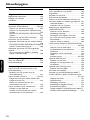 1
1
-
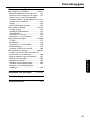 2
2
-
 3
3
-
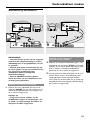 4
4
-
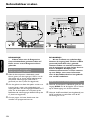 5
5
-
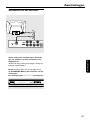 6
6
-
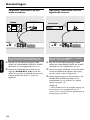 7
7
-
 8
8
-
 9
9
-
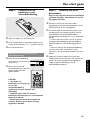 10
10
-
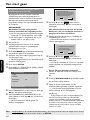 11
11
-
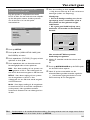 12
12
-
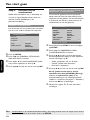 13
13
-
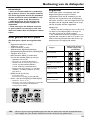 14
14
-
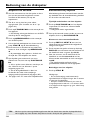 15
15
-
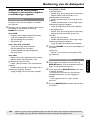 16
16
-
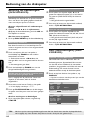 17
17
-
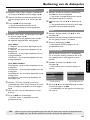 18
18
-
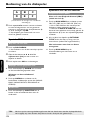 19
19
-
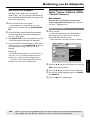 20
20
-
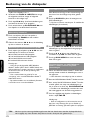 21
21
-
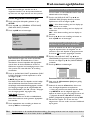 22
22
-
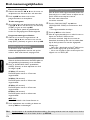 23
23
-
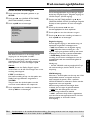 24
24
-
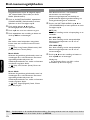 25
25
-
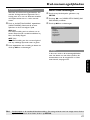 26
26
-
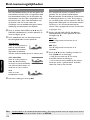 27
27
-
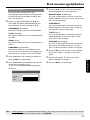 28
28
-
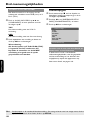 29
29
-
 30
30
-
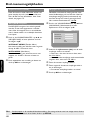 31
31
-
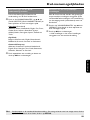 32
32
-
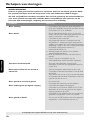 33
33
-
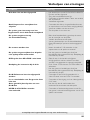 34
34
-
 35
35
-
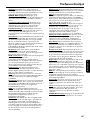 36
36